Konta użytkowników w przypadku wielu firm
Jeżeli w swojej bazie danych masz więcej niż jedną firmę, przy tworzeniu użytkownika w danej firmie pamiętaj, że wykreowany rekord w kartotece Osoby będzie istniał tylko w tej firmie, w której jesteś zalogowany. Jednakże ta reguła nie dotyczy skrzynek pocztowych. Skrzynki pocztowe są przechowywane w Firmie 0 - tej części bazy danych, w której znajdują są wszystkie informacje dostępne z poziomu każdej firmy danej instalacji. Dzięki temu możliwe jest przesyłanie e-maili pomiędzy użytkownikami z różnych firm. Z tego powodu każdy Podpis użytkownika (login) powinien być unikalny na poziomie całej bazy danych. Jeżeli dwie lub więcej osób w różnych firmach posiada ten sam podpis, nie będą one mogły mieć własnych skrzynek pocztowych. Na przykład, jeżeli Jan Kowalski z Firmy 1 ma podpis "JK", dla Janiny Kowalskiej z Firmy 2 nie może być użyty taki sam podpis.
Pozostała część tej instrukcji dotyczy systemów, w których użytkownicy pracują w więcej niż jednej firmie. Dla takich użytkowników możesz utworzyć rekordy w kartotece Osoby używając tego samego podpisu w każdej firmie, ponieważ każdemu użytkownikowi wystarczy jedna skrzynka pocztowa. Na przykład, jeżeli JK potrzebuje dostępu do Firmy 1, 3 i 5, utwórz rekordy Osób o takim podpisie w tych trzech firmach, i tylko jedną skrzynkę pocztową. Takie ustawienie jednakże niesie za sobą cztery poniższe niedogodności:
- Użytkownik będzie miał oddzielne hasła do każdej firmy. Hasła mogą być takie same, ale w momencie ustawienia lub zmiany hasła w jednej firmie, nie zostanie ono skopiowane do pozostałych.
- Jeżeli użytkownik utworzy czynność, będzie ona widoczna tylko w tej firmie, w której została zarejestrowana. Użytkownicy w pozostałych firmach nie będą wiedzieli o istnieniu tej czynności. Może się zdarzyć, że użytkownik będzie miał różne czynności w różnych firmach, co w efekcie może znacznie utrudnić zarządzanie kalendarzem i menedżerem zadań.
- Użytkownik może mieć inne prawa dostępu w każdej firmie. Jednakże, jeżeli zechcesz zmienić te prawa, konieczne będzie dokonanie zmiany w każdej firmie oddzielnie. W zależności od liczby firm, może być to czasochłonym procesem.
- Jeżeli użytkownik jest użytkownikiem nazwanym, utworzenie rekordu osoby w wielu firmach spowoduje zajęcie więcej niż jednej licencji użytkownika nazwanego, np. utworzenie rekordu osoby w trzech firmach spowoduje zajęcie trzech licencji użytkownika nazwanego.
Jednym ze sposobów na ułatwienie administrowania użytkowników pracujących w więcej niż jednej firmie jest dodanie do ich kont elementu Użytkownika Globalnego. Dzięki temu będzie możliwe:
- Utworzenie pojedynczego hasła, które będzie dotyczyło wszystkich firm. Gdy użytkownik ustawi bądź zmieni hasło w jednej firmie, będzie ono natychmiast skopiowane do pozostałych firm.
- Gdy użytkownik utworzy czynność, będzie ona zawsze zapisana w jednej firmie, bez względu na to, w której firmie użytkownik w danym momencie jest zalogowany. Użytkownicy w innych firmach będą widzieli, że czynność została utworzona, nawet jeżeli nie posiadają praw dostępu do firmy, w której ta czynność została zapisana.
- Będzie można nadać użytkownikowi różne prawa dostępu w każdej firmie. Jeżeli zaś będzie konieczna ich zmiana, będzie można to zrobić w pojedynczym rekordzie użytkownika globalnego, nie będzie konieczne zalogowanie do każdej firmy z osobna w tym celu.
Aby skonfigurować bazę danych w taki sposób, by było możliwe korzystanie z funkcjonalności użytkowników globalnych, wykonaj poniższe kroki. Jeżeli pracujesz na maszynie klienckiej, upewnij się, że nikt inny nie jest zalogowany do systemu, dopiero wtedy będzie możliwe wykonanie czynności opisanych w krokach 1-3. Kroki 2,3 i 5 wymagają pracy w module Technicznym, a więc musisz się zalogować jako administrator systemu.
- Otwórz ustawienie Inne funkcje w module System i zaznacz opcję "Używaj użytkowników globalnych":
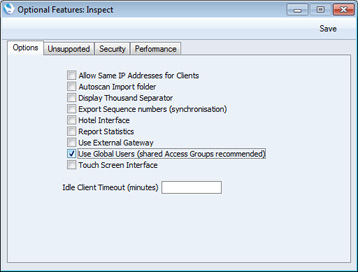
- Przejdź do modułu Technicznego i otwórz ustawienie Ustawienia globalne CRM:
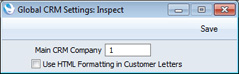
Wprowadź firmę, w której domyślnie, będą przechowywani użytkownicy globalni.
Poniżej w kroku 5 "Główna firma CRM" opisany został w szczegółach sens tego pola. Podane są tam też powody, dla których powinna być to firma, do której każdy użytkownik systemu powinien mieć dostęp.
- Nadal w module Technicznym przejdź do ustawienia Uwspólnione kartoteki w celu uwspólnienia grup dostępu, zgodnie z instrukcją na tej stronie.
- Pracując w Głównej firmie CRM utwórz konta użytkowników zgodnie z instrukcjami na stronach Konta użytkowników (użytkownicy nazwani i użytkownicy jednocześni ze skrzynkami pocztowymi) oraz Konta użytkowników (użytkownicy jednocześni bez skrzynek pocztowych), w zależności od typu użytkownika. Jeżeli zechcesz utworzyć kartę kontrahenta dla użytkownika jednoczesnego bez skrzynki, zgodnie z opisem w kroku 10 na stronie Konta użytkowników (użytkownicy jednocześni bez skrzynek pocztowych), musisz być zalogowany w Głównej firmie CRM.
- Następnym krokiem jest utworzenie użytkowników globalnych.
Użytkownicy globalni są przechowywani w Firmie 0. Firma 0 jest częścią bazy danych, zawierającą informacje dostępne w każdej firmie. Oznacza to, że pracując z funkcjonalnością globalnych użytkowników możesz być zalogowany w dowolnej firmie. Jednakże, gdy będziesz zalogowany w Głównej firmie CRM, będą działały pewne opcje wspomagające wprowadzanie danych.
Jeżeli nie jesteś w module Technicznym, przejdź do niego i otwórz kartotekę Użytkowników globalnych poprzez kliknięcie na ikonę w dole okna głównego. Otworzy się okno: "Użytkownik globalny: Nowa karta":
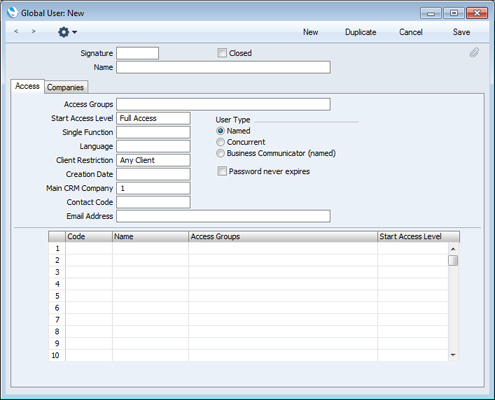
- Podpis
- Jeżeli jesteś zalogowany w Głównej firmie CRM, po wprowadzeniu podpisu użytkownika, takie dane jak: nazwisko, grupy dostępu, poziom rozpoczęcia dostępu, typ użytkownika, kod kontrahenta oraz adres e-mail będą przeniesione z rekordu Osoby.
- Główna firma CRM
- Zostanie skopiowana z ustawienia Główna firma CRM (pkt. 2 powyżej). Choć możliwe jest wprowadzenie różnych głównych firm CRM dla poszczególnych globalnych użytkowników, nie jest to zalecane. Przed dokonaniem jakichkolwiek zmian pamiętaj o punktach w kolejnych paragrafach. Jeżeli zmienisz główną firmę CRM na karcie wybranego użytkownika globalnego, a następnie zechcesz utworzyć kartę kontrahenta dla tego użytkownika (zgodnie z krokiem 4 powyżej), musisz to zrobić w głównej firmie CRM przypisanej dla tego użytkownika.
- Główna firma CRM na karcie użytkownika globalnego spełnia dwie funkcje. Po pierwsze, gdy użytkownik utworzy nową czynność, będzie ona zapisana w firmie głównej CRM, bez względu na to, w jakiej firmie w danej chwili użytkownik jest zalogowany. Użytkownik globalny musi zatem mieć dostęp do głównej firmy CRM, aby móc tam zapisywać czynności. Po drugie, gdy użytkownik globalny bądź ktoś inny otworzy kalendarz lub menedżera zadań danego użytkownika, pojawi się lista czynności zapisanych w głównej firmie CRM tego użytkownika, bez względu na to, w jakiej firmie jest w danej chwili zalogowany.
- Każdy użytkownik systemu Enterprise by HansaWorld może tworzyć czynności dla innych użytkowników. A zatem, zalecane jest, aby każdy użytkownik globalny miał w swojej karcie wpisaną tą samą główną firmę CRM. Na przykład, Globalny Użytkownik 1 (GB1) jako główną firmę CRM ma wpisaną Firmę 1, a Globalny Użytkownik 2 (GB2) jako główną firmę CRM ma wpisaną Firmę 2. Każda czynność utworzona przez GB1 będzie zarejestrowana w Firmie 1. A zatem jeżeli GB1 utworzy czynność dla GB2, będzie ona zarejestrowana Firmie 1. Ale GB2 nie będzie wiedział o istnieniu tej czynności, ponieważ w swoim kalendarzu będzie widział tylko czynności zarejestrowane w przypisanej mu głównej firmie CRM, czyli w Firmie 2.
- Choć użytkownik globalny może być zalogowany w dowolnej firmie w czasie tworzenia nowej czynności, ten (lub inny) użytkownik musi być zalogowany w głównej firmie CRM, aby móc otworzyć lub edytować tę czynność. Zauważ jednakże, że użytkownik globaly musi pracować w głównej firmie CRM, aby na podstawie rozmowy telefonicznej (wychodzącej lub przychodzącej) wykonanej poprzez komunikator biznesowy została utworzona czynność w sposób automatyczny.
- Grupy dostępu, poziom rozpoczęcia dostępu, zakładka "Firmy"
- Jeżeli chcesz, aby użytkownik globalny miał dostęp do każdej firmy, a także jednakowy poziom dostępu do tych firm, pozostaw tabelę w zakładce "Firmy" pustą, a grupy dostępu oraz poziom rozpoczęcia dostępu określ w zakładce "Dostęp", jak to zilustrowano na poniższym obrazku.
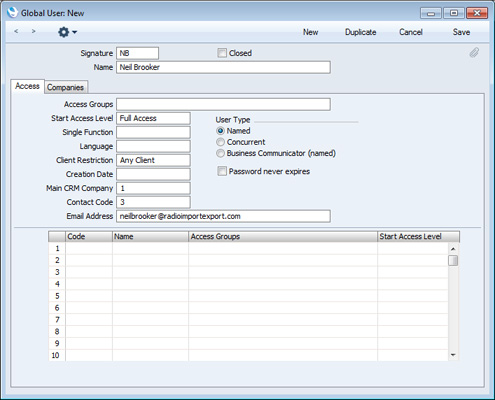
- W tym przykładzie musisz mieć grupę dostępu "SALES" dostępną w każdej firmie, stąd rekomendacja w krokach 1 i 3 powyżej, aby uwspólnić ustawienie grup dostępu. Jeżeli kartoteka grup dostępu nie jest współdzielona, należy wprowadzić grupę "SALES" w każdej firmie. Jeżeli w jakiejś firmie nie ma grupy dostępu "SALES", użytkownik NB będzie posiadał pełen nieograniczony dostęp do systemu w tej firmie.
- Jeżeli chcesz, aby użytkownik globalny miał dostęp tylko do wybranych firm, i/lub chcesz mu dać różne poziomy dostępów w każdej firmie, wyszczególnij firmy wraz z grupami dostępu i poziomami rozpoczęcia dostępu w tabeli w zakładce "Firmy", jak zaprezentowano na ilustracji poniżej:
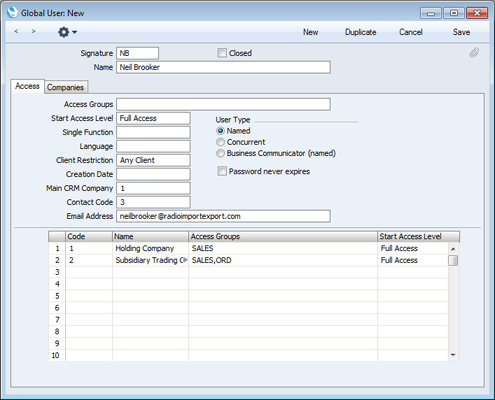
- W tym przykładzie użytkownik NB posiada dostęp do firmy Holding Company (kontrolowany przez grupę dostępu "SALES") oraz do firmy Subsidiary Trading (kontrolowany przez grupy dostępu "SALES" i "ORD"). Użytkownik NB nie będzie miał dostępu do pozostałych firm w bazie danych.
- Jak przedstawiono na obrazku, jeżeli gdziekolwiek musisz sprecyzować grupy dostępu (w kartotece Osoby, w zakładkach "Dostęp" oraz "Firmy" karty użytkownika globalnego), możesz je wymienić po przecinku. Jeżeli wprowadzisz ten sam element w więcej niż jednej grupie dostępu (np. grupa "SALES" daje pełen dostęp do kartoteki Kontrahenci, podczas gdy grupa "ORD" daje do tej kartoteki tylko dostęp o poziomie Lista), użytkownik dostanie taki poziom dostępu, jaki jest przypisany grupie dostępu wymienionej jako ostatnia (poziom Lista z grupy "ORD" w tym przypadku).
- Jeżeli dodasz pojedynczy wiersz do tabeli na zakładce "Firmy", użytkownik globalny będzie miał dostęp tylko do firmy wskazanej w tym wierszu (z jednym wyjątkiem opisanym w następnym akapicie). A zatem, jeżeli chcesz, aby użytkownik globalny miał dostęp do wszystkich firm, ale z różnymi poziomami dostępu, konieczne będzie wprowadzenie do tabeli każdej firmy wraz z grupą dostępu. Jeżeli chcesz dać użytkownikowi dostęp do większości bądź wszystkich firm w twojej bazie danych, wybierz z menu specjalnego opcję "Dodaj wszystkie firmy". Dzięki temu pojawią się w tabeli wszystkie firmy. Jeżeli użytkownik ma założony rekord w danej firmie (np. w kartotece Osoby), grupa dostępu użytkownika w tej firmie pojawi się automatycznie w tabeli. Jeżeli chcesz dodać do tabeli tylko te firmy, w których użytkownik ma założony rekord (np. w kartotece Osoby), wybierz z menu specjalnego opcję "Dodaj firmy, w których istnieje ten użytkownik".
- Jak wspomniano powyżej, jeżeli dodasz pojedynczy wiersz do tabeli na zakładce "Firmy", użytkownik globalny będzie miał dostęp tylko do firmy wskazanej w tym wierszu. Jednakże, jeżeli użytkownik istnieje w drugiej firmie, (czyli posiada kartę Osoby w tej firmie), będzie miał dostęp również do tej drugiej firmy, z poziomem dostępu wskazanym na karcie osoby.
- Zapisz użytkownika globalnego poprzez kliknięcie na przycisk [Zapisz]. Od tej pory użytkownik globalny jest w pełni funkcjonalny, ale on (lub ktokolwiek używający jego podpisu) może się zalogować do systemu bez podawania hasła. Wszystkie hasła, które użytkownik posiadał przed utworzeniem użytkownika globalnego zostaną stracone.
Wróć do okna przeglądania użytkowników globalnych, zaznacz nowego użytkownika pojedynczym kliknięciem i wybierz opcję "Zmień hasło" z menu specjalnego. Wprowadź hasło dwukrotnie, aby się upewnić, że nie ma w nim błędu. Kliknij przycisk [Zapisz] lub użyj skrótu klawiszowego Shift-Enter aby zapisać i zamknąć okno. Będzie to hasło dostępu do wszystkich firm, do których użytkownik globalny ma dostęp.
Po zalogowaniu użytkownik globalny będzie miał możliwość wybrać własne hasło, zgodnie z instrukcją na tej stronie. Hasło należy zmienić tylko raz, w dowolnej firmie, a zmiana ta automatycznie obejmie wszystkie firmy.
Osoby i użytkownicy globalni
Opcja użytkowników globalnych ma ułatwić administrowanie kontami użytkowników. Oznacza to, że użytkownik musi zapamiętać tylko jedno hasło, a także, pozwala administratorowi zarządzać prawami dostępu danego użytkownika na jednym ekranie, bez konieczności przechodzenia pomiędzy firmami.
Jeżeli konto użytkownika zawiera element użytkownika globalnego, nie ma obowiązku tworzenia rekordu w kartotece Osoby, w żadnej z firm - użytkownik będzie mógł zalogować się do każdej z firm oraz korzystać z większości dostępnych funkcji systemu Enterprise by HansaWorld. Jednakże, rekord w kartotece Osoby zawiera wiele pól, których nie ma na karcie użytkownika globalnego, takich jak Obiekty, Konto (na zaliczki i rozliczenia), Koszt oraz Cena za godzinę (używane w module Projekty). Jeżeli musisz użyć niektórych lub wszystkich tych pól, musisz też utworzyć rekord w kartotece Osoby (z tym samym podpisem) w odpowiedniej firmie. Na przykład, jeżeli będziesz używać modułu Wydatki pracownicze, aby rozliczać wydatki, musisz utworzyć Osobę z przypisanym kontem oraz obiektem dla użytkownika w firmie (firmach), w których użytkownik będzie rozliczał wydatki. Jeżeli pracownik będzie świadczył na zewnątrz usługi, które będziesz administrował poprzez moduł Projekty, wówczas również powinien mieć założony rekord w kartotece Osoby w odpowiedniej firmie (firmach). Utworzenie karty Osoby w więcej niż jednej firmie pozwoli na różne stawki za usługi w zależności od firmy. Rekord Osoby powinien istnieć dla użytkownika globalnego w każdej firmie, z której ten użytkownik będzie wysyłał wiadomości SMS.
Niektóre pola takie jak Nazwisko, Język, Kod kontrahenta są wspólne dla kart użytkownika globalnego oraz Osoby. Jeżeli w obu rekordach te pola nie są puste, informacje z karty użytkownika globalnego będą nadrzędne.
Planując Osoby i Użytkowników globalnych w bazie danych zawierającej wiele firm pamiętaj, że każda firma musi zawierać co najmniej jeden rekord Osoby z hasłem dostępu. Jeżeli firma nie zawiera żadnego rekordu Osoby, będzie zupełnie otwarta: każdy będzie mógł wejść do każdej jej części bez żadnych ograniczeń. Jednakże, jak tylko utworzysz pierwszego użytkownika globalnego z hasłem, dostęp do firm będzie ograniczony.
---
W tym rozdziale:
Wróć do:
|
